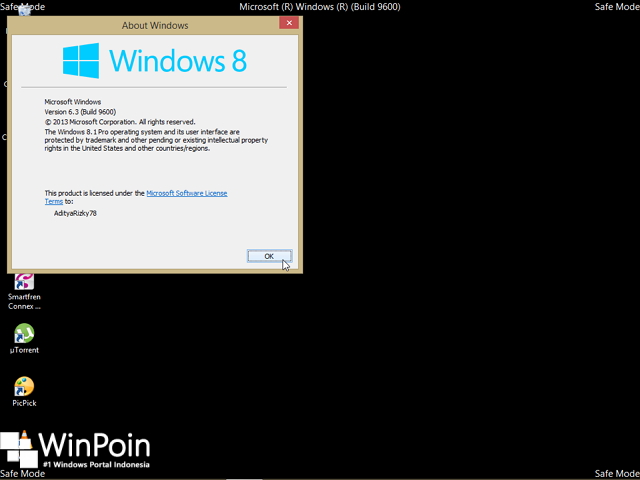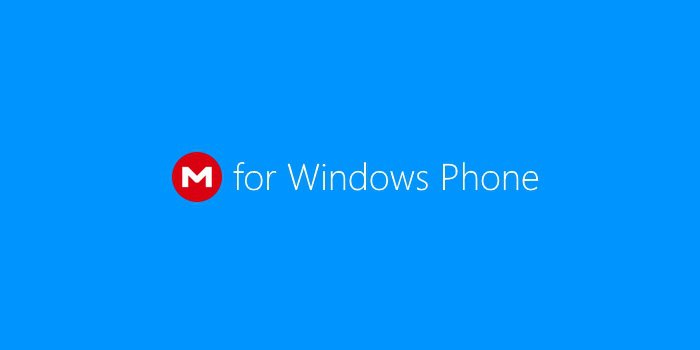Lupa merupakan salah satu sifat dasar dari setiap manusia, terlebih lupa dalam mengingat password. Bagi kamu yang lama tidak login ke Windows dan memiliki banyak password, ada kemungkinan kamu bakal lupa passwordnya. Nah di Windows 8 / 8.1 jika kamu lupa kata sandi, tentunya kamu tidak akan bisa login ke Windows tersebut. Untuk itu berikut ini WinPoin berikan 4 cara untuk membuka Password Windows yang kelupaan.
Reset Password Microsoft Account
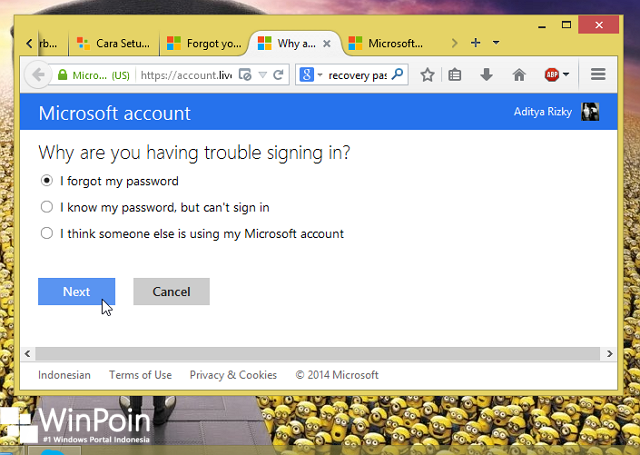
Jika password Windows kamu terintegrasi dengan Microsoft account, kamu dapat mereset password microsoft account kamu. Caranya dengan komputer lain, kunjungi halaman ini https://account.live.com/password/reset. ikut setiap instruksi untuk mereset password microsoft account kamu. Jika sudah selesai coba login kembali ke PC yang lupa passwordnya dan yang terpenting pastikan PC terkoneksi ke internet agar sistem mensinkronisasi perubahan password yang telah kamu lakukan di Microsoft Account.
Menggunakan Hiren’s BootCD
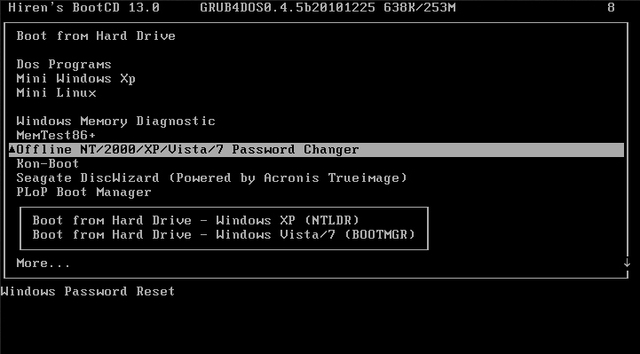
Ada beberapa tools di Hiren’s BootCD yang bisa kamu manfaatkan untuk mereset password Windows sehingga nantinya kamu bisa membuka Windows tanpa menggunakan password lagi. Beberapa tools yang bisa kamu gunakan adalah NTPWD, NTPWEdit, Offline NT Password Changer, serta Password Renew (untuk 32-bit saja).
Kamu bisa mendownload Hiren’s BootCD disini lalu burning ke DVD. Jika sudah kamu tinggal masukkan DVD, boot DVD tersebut untuk masuk ke menu Hiren’s BootCD, lalu pilih tools yang kamu inginkan dan ikuti wizardnya. Jika satu tools tidak berhasil membuka password Windows kamu, gunakan pilihan tools yang lain.
Dengan Menggunakan Password Hint
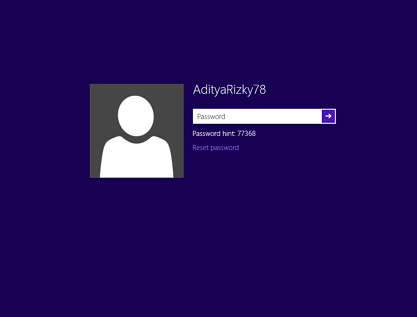
Pada saat membuat password jika kamu mengisi form password hint itu akan mempermudah kamu untuk mengembalikan password windows. Jadi WinPoin sarankan kamu mengisi form password hint juga pada saat membuat password. Gunakan password hint yang bisa mengingatkan kamu akan password yang kamu gunakan.
Dengan Membuat Reset Password dari Flashdisk
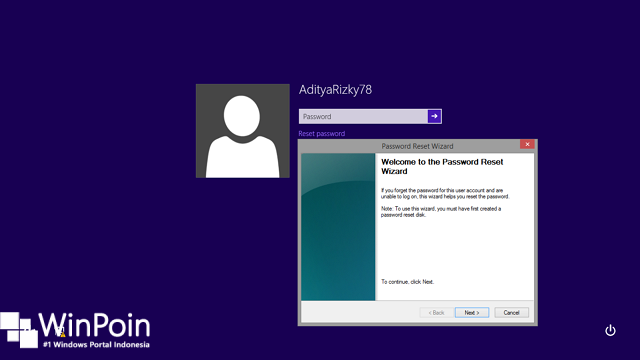
Kamu bisa membuat reset password dengan menggunakan file userkey.psw yang disimpan di eksternal disk seperti flashdisk. Setelah dibuat kamu bisa menyimpannya dan jika kamu lupa password kamu tinggal mencolokan flashdisk pada saat proses logon Windows. Setelah itu akan muncul opsi dibawah panel pengisian password untuk mereset password dan ikut Wizardnya seperti biasa. Untuk lebih lanjut kamu dapat membaca Thread Cara Membuat Reset Password Pada Removable Disk/USB Flashdisk di Windows 8 di Forum WinPoin.
Nah itulah 4 cara mudah untuk memulihkan password Windows yang lupa. Dan jika ada permasalahan teknis seputar Windows lainnya bisa kamu tanyakan langsung di Forum WinPoin. Jangan malu-malu untuk bergabung dan bertanya, karena malu bertanya akan sesat di jalan. :D